Permettre à d'autres entreprises d'accepter directement des paiements
Facilitez les paiements directs entre d'autres entreprises et leurs propres clients.
Ce guide explique comment autoriser vos utilisateurs à accepter des paiements, transférer une partie des gains de vos utilisateurs vers votre solde et virer le reste sur les comptes bancaires de vos utilisateurs. Pour illustrer ces concepts, nous allons utiliser un exemple de plateforme qui permet aux entreprises de créer leurs propres boutiques en ligne.
Prérequis
- Register your platform.
- Ajoutez des informations sur l’entreprise pour activer votre compte.
- Complétez votre profil de plateforme.
- Personnalisez vos paramètres de marque. Connect Onboarding nécessite l’ajout d’un nom d’entreprise, d’une icône et d’une couleur de marque.
Configurer StripeCôté serveur
Installez les bibliothèques officielles de Stripe pour accéder à l’API depuis votre application :
Créer un compte connecté
Lorsqu’un utilisateur (marchand ou fournisseur de services) s’inscrit sur votre plateforme, créez un compte d’utilisateur (appelé compte connecté) afin de pouvoir accepter des paiements de sa part et transférer des fonds vers son compte bancaire. Les comptes connectés représentent vos utilisateurs dans l’API de Stripe et permettent de collecter facilement les informations nécessaires pour vérifier leur identité. Dans notre exemple de création de boutique, le compte connecté représente l’entreprise qui configure sa boutique en ligne.
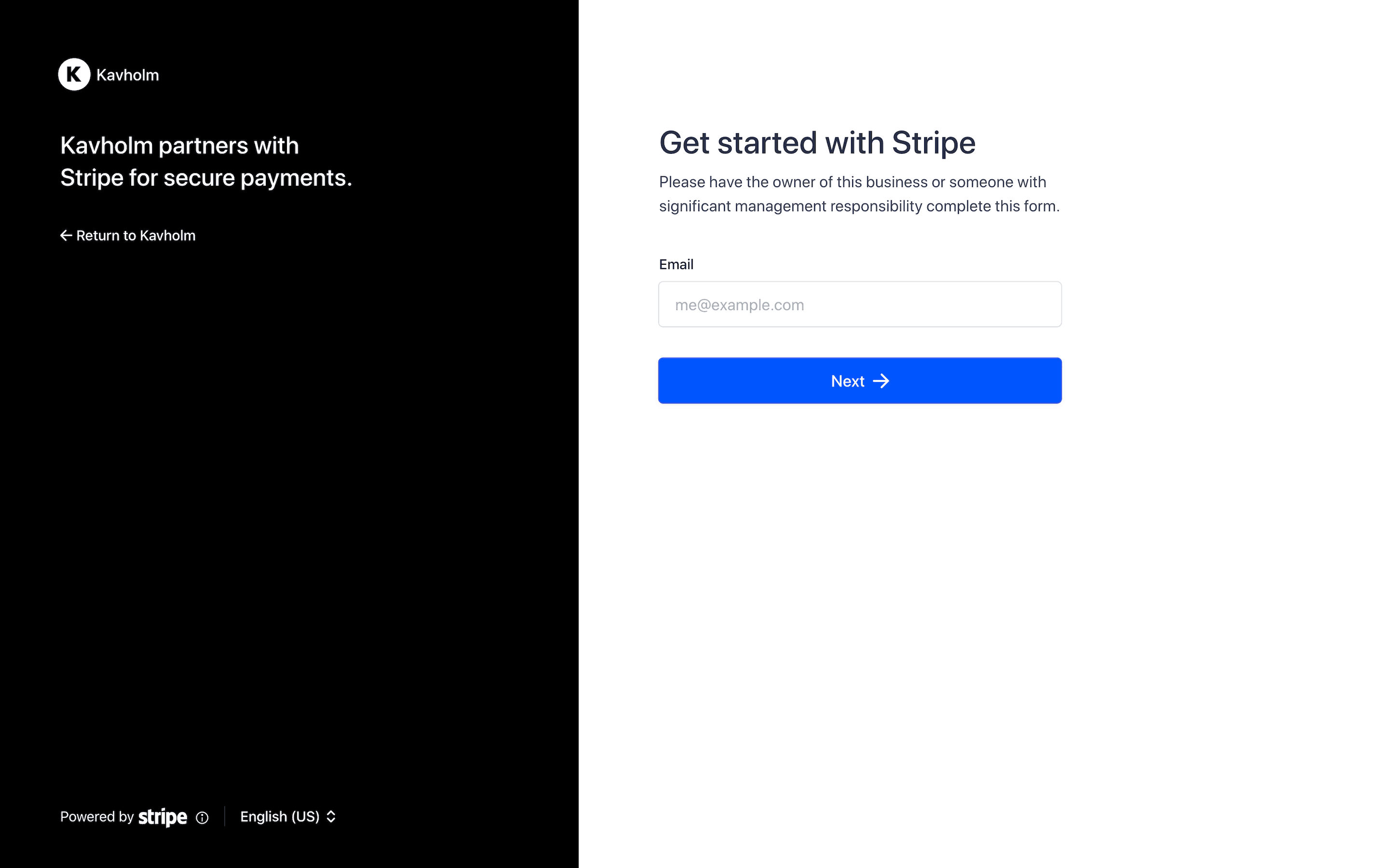
Créer un compte connecté et préremplir les informations
Utilisez l’API /v1/accounts pour créer un compte connecté. Vous pouvez le créer en utilisant les paramètres par défaut du compte connecté ou en spécifiant le type de compte.
Si vous avez déjà collecté des informations pour vos comptes connectés, vous pouvez préremplir ces informations dans l’objet Account. Vous pouvez préremplir n’importe quelle information de compte, y compris des informations personnelles et professionnelles, des informations de compte externe, etc.
Connect Onboarding ne demande pas les informations préremplies. Cependant, il demande au titulaire du compte de confirmer les informations préremplies avant d’accepter le contrat d’utilisation du service Connect.
Lorsque vous testez votre intégration, préremplissez les informations du compte à l’aide des données de test.
Créer un lien de compte
Vous pouvez créer un lien de compte en appelant l’API Account Links avec les paramètres suivants :
accountrefresh_url return_url type=account_onboarding
Rediriger votre utilisateur vers l’URL du lien de compte
La réponse à votre requête Account Links contient une valeur d’url de clé. Redirigez l’utilisateur vers ce lien pour l’introduire dans le flux. Les liens de compte sont temporaires et à usage unique, car ils donnent accès aux informations personnelles du titulaire du compte connecté. Authentifiez l’utilisateur dans votre application avant de le rediriger vers cette URL. Si vous souhaitez préremplir des informations, vous devez le faire avant de générer le lien de compte. Une fois le lien créé, les opérations de lecture comme d’écriture ne seront plus possibles pour ce compte.
Conseil en matière de sécurité
N’envoyez pas d’URL de lien de compte par e-mail, SMS ou autre moyen de paiement en dehors de l’application de votre plateforme. Fournissez-les plutôt au titulaire du compte authentifié dans votre application.
Gérer le retour de l’utilisateur sur votre plateforme
Connect Onboarding vous demande de transmettre à la fois une return_ et une refresh_ afin de gérer tous les cas de redirection des utilisateurs vers votre plateforme. Il est important que vous les implémentiez correctement afin d’offrir à vos utilisateurs une expérience optimale.
Note
Vous pouvez fonctionner en HTTP pour vos return_ et refresh_ lorsque vous êtes en mode test (par exemple, pour les tests avec votre localhost), mais notez que le mode production n’accepte que le protocole HTTPS. Veillez à remplacer les URL de test par des URL HTTPS avant le lancement en mode production.
return_url
Stripe déclenche une redirection vers cette URL une fois que l’utilisateur a terminé son inscription Connect Onboarding. Ceci ne veut pas dire que toutes les informations ont été recueillies ni qu’il ne reste pas des conditions à remplir pour le compte, mais simplement que votre client est entré dans le flux et en est sorti sans que des soucis particuliers ne se posent.
Aucun état n’est transmis par cette URL. Une fois que l’utilisateur est redirigé vers votre return_, vérifiez l’état du paramètre details_ sur son compte de l’une des manières suivantes :
- Écouter les webhooks
account.updated - Appeler l’API Accounts et inspecter l’objet renvoyé
refresh_url
Votre utilisateur est redirigé vers l’URL refresh_ dans les cas suivants :
- Le lien a expiré (quelques minutes se sont écoulées depuis la création du lien)
- L’utilisateur a déjà utilisé le lien (il a actualisé la page ou cliqué sur le bouton Précédent ou Suivant de son navigateur)
- Votre plateforme n’est plus en mesure d’accéder au compte
- Le compte a été rejeté
Pour une expérience optimale, votre URL refresh_ doit déclencher une méthode permettant à votre serveur d’appeler à nouveau Account Links avec les mêmes paramètres, et de rediriger l’utilisateur vers le flux Connect Onboarding.
Gérer les utilisateurs n’ayant pas finalisé leur inscription
Si un utilisateur est redirigé vers votre return_, il peut ne pas avoir finalisé son inscription. Utilisez l’endpoint /v1/accounts pour récupérer ses données de compte et vérifier le paramètre charges_. Si l’inscription du compte n’a pas été finalisée, affichez des invites pour encourager l’utilisateur à poursuivre son inscription. Il pourra achever l’activation de son compte grâce à un nouveau lien de compte généré par votre intégration. Pour vérifier qu’il a bien finalisé son inscription, examinez l’état du paramètre details_ sur son compte.
Activer des moyens de paiement
Accédez aux paramètres des moyens de paiement et activez ceux que vous souhaitez prendre en charge. Les paiements par carte bancaire sont activés par défaut, mais vous pouvez activer et désactiver les moyens de paiement de votre choix en fonction de vos besoins. Ce guide suppose que Bancontact, les cartes bancaires, EPS, iDEAL, Przelewy24, le prélèvement automatique SEPA et Sofort sont activés.
Avant que le formulaire de paiement ne s’affiche, Stripe évalue la devise, les restrictions en matière de moyens de paiement ainsi que d’autres paramètres pour dresser la liste des moyens de paiement pris en charge. Ceux qui augmentent le taux de conversion et qui sont les plus pertinents pour la devise et le lieu de résidence du client sont automatiquement priorisés. Ceux de moindre priorité ne sont accessibles que via un menu déroulant.
Version bêta privée
Le composant intégré des paramètres de moyens de paiement permet aux comptes connectés de configurer les moyens de paiement qu’ils proposent sans avoir besoin d’accéder au Dashboard Stripe. Demandez un accès et découvrez comment l’intégrer avec Payment Method Configurations.
Accepter un paiement
Intégrez Stripe Checkout comme formulaire de paiement directement sur votre site web ou redirigez les utilisateurs vers une page préconfigurée hébergée par Stripe pour accepter les paiements. Checkout prend en charge de nombreux moyens de paiement et affiche automatiquement les plus pertinents pour votre client. Vous pouvez également utiliser l’Element de paiement, un composant d’interface utilisateur préconfiguré intégré sous forme d’iframe dans votre formulaire de paiement, pour accepter plusieurs moyens de paiement avec une seule intégration front-end.
Test
Testez votre flux de création de compte en créant des comptes et en utilisant OAuth. Testez vos paramètres de moyens de paiement pour vos comptes connectés en vous connectant à l’un de vos comptes test et en accédant aux paramètres de moyens de paiement. Testez votre tunnel de paiement à l’aide de vos clés et d’un compte test. Vous pouvez utiliser nos cartes de test pour tester votre tunnel de paiement et simuler divers scénarios.
Virements
Par défaut, les paiements que vous créez pour un compte connecté viennent s’ajouter au solde Stripe de ce compte et sont versés sur une base quotidienne. Les comptes connectés peuvent gérer la fréquence de leurs virements dans leur Dashboard Stripe.